
Одним из основных браузеров я считаю Mozilla Firefox. Почему? Да хотя бы потому, что мне удобно им пользоваться в отличии от той же Opera, к которой по истечении нескольких лет привыкнуть попросту не смог. Еще нравится «Гугл Хром», но привычки, знаете ли, берут свое… В последние пару недель Firefox начал чрезмерно долго открываться при первом запуске и это при том, что у меня далеко не самая слабая «система». В принципе, для меня это не новость, поскольку с подобной проблемой я сталкивался на своем предыдущем ПК. Различные методы, включая удаление кэша и кукисов, не помогали, поэтому я принял решение удалить браузер и переустановить его вновь. Поскольку закладок у меня очень мало, я решил сохранить их в текстовый документ, а свой профиль удалить вместе с обозревателем. Кстати, если вы оставите свой профиль и после переустановки программы снова экспортируйте его, то загрузка «Мозиллы» наверняка будет занимать те же долгие секунды, что и до ее удаления, поэтому так делать нежелательно.
Сейчас я расскажу вам о том, как правильно проводить данную процедуру.
Инструкция по удалению браузера
Если вы решили сохранить некоторую информацию, то есть закладки, логины, пароли и прочие данные, то предварительно воспользуйтесь программой MozBackup, которая позволяет сохранять их, а затем переносить в новый профиль. Скачать ее можно на русскоязычной версии официального форума Mozilla. Пользоваться утилитой очень легко и просто, поэтому описывать принцип ее работы мы не станем. К слову, никогда не храните логины и пароли в браузере, поскольку они легко воруются оттуда при помощи простейших троянов.
Если вы решили создать новый профиль, полностью избавившись от старого (рекомендуемый метод), то просто воспользуйтесь нашей дальнейшей инструкцией.
И еще — удаление ярлыка с рабочего стола не удаляет браузер, как думает некоторые личности. Не забывайте об этом!
Ну а теперь приступим непосредственно к процедуре.
Как было написано выше выше, удалять ярлык интернет-обозревателя с рабочего стола не нужно — это ничего вам не даст. Необходимо удалять программу при помощи встроенной в операционную систему Windows утилиты «Программы и компоненты», доступной через раздел «Панель управления». Нажмите «Пуск», далее — «Панель управления» и «Программы и компоненты».
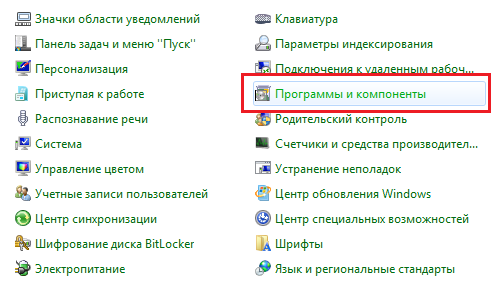
Найдите Mozilla Firefox, нажмите на нее правой кнопкой мыши увидите надпись «Удалить». Нажмите на нее.
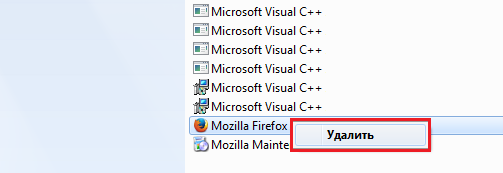
Деинсталлируйте браузер, нажав на кнопку «Далее»..
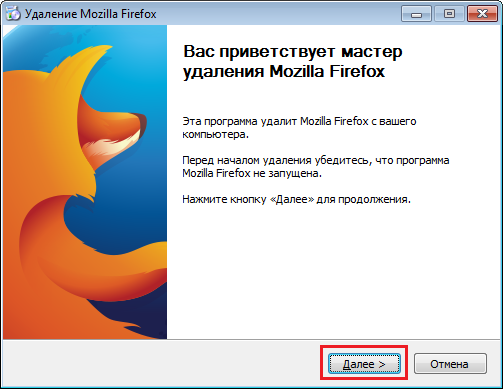
Проходим в раздел Program Files на компьютере и находим папку Program Files\Mozilla Firefox (обычно находится на диске C). Удаляем ее ручным методом (либо удаляем в корзину, либо при помощи сочетания клавиш SHIFT + DELETE).
Теперь необходимо избавиться от временных папок, принадлежащих данной программе. Для Windows XP директории следующие:
- \Documents and Settings\Имя пользователя\Application Data\Mozilla
- \Documents and Settings\Имя пользователя\Local Settings\Application Data\Mozilla
Для Windows 7 или Vista:
- \Users\Имя пользователя\AppData\Local\Mozilla
- \Users\Имя пользователя\AppData\Roaming\Mozilla\
Все? Увы, это еще не конец. Теперь необходимо удалить все хвосты, оставшиеся после удаления браузера. Заходим в редактор реестра («Пуск» — «Найти все программы и файлы» — Regedit) и в директориях удаляем следующие элементы:
- HKEY_CLASSES_ROOT\FirefoxHTML
- HKEY_CURRENT_USER\Software\Mozilla
- HKEY_CURRENT_USER\Software\MozillaPlugins
- HKEY_LOCAL_MACHINE\SOFTWARE\Mozilla
- HKEY_LOCAL_MACHINE\SOFTWARE\MozillaPlugins
Правда, некоторые ключи могут отсутствовать. Это вполне нормальное явление.
Если вы не желаете использовать редактор реестра, то можете воспользоваться любой сторонней утилитой, которая удалит все ненужные «хвосты» в системе. Например, CCleaner. Рекомендую ею воспользоваться, если вам термины типа редактор реестра ни о чем не говорят. К тому же CCleaner можно скачать совершенно бесплатно.
Скачайте CCleaner, установите на компьютер и запустите. Выберите раздел «Реестр», нажмите на кнопку «Поиск проблем».
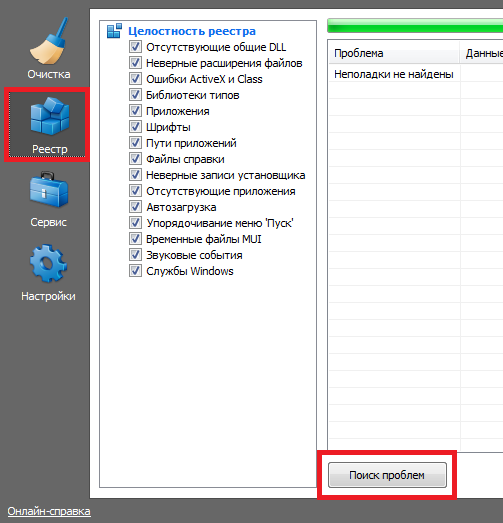
Утилита найдет необходимые данные, включая «хвосты», оставшиеся после удаления браузера. В правой части окна нажмите «Исправить».
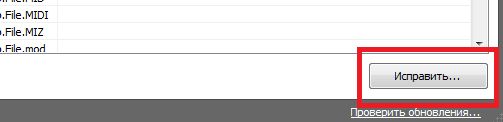
Только теперь, после полноценного удаления браузера, вы можете перестанавливать его и экспортировать все сохраненные файлы (или не делать ровным счетом ничего).
Почему так сложно? Нет никакой утилиты для полного удаления браузера?
неа, нету. я сам искал и ничего не нашел. такие утилиты есть только для антивирусов
Есть утилита. Называется revo uninstaller pro. Не только лисичку удалит, любую другую программу не оставляя следов.
дайте ссылку на ccleaner, везде требует смс, а эта прога бесплатная, я точно знаю.
Вот тут смотри piriform.com/ccleaner, есть платная и бесплатная версия
Малина, там все очень легко. Я тоже думал, что сложно, но почитал и все сделал за несколько минут
запутался с реестром и чуть не удалил какие-то другие файлы) mozilla, зачем ты так с нами?!
А это она для того, что бы вы ее не удаляли, а все жизнь с ней мучились 😀
Сносите лису нафиг! Она же тормозит нещадно! Лучше пользуйтесь Хромом от Гугла, он быстрее в 50 раз! И удобнее, и не глючит!
Не плетите чепухи, каждый браузер по своему хорош. Я мозиллу ни на что не променяю, хотя хром и опера мне очень даже нравятся
Интересно, зачем так сложно?
это все для того, что бы за вашими действиями можно было следить 😉
Разве для мазилы нет специальный утилита для удаления на официальном сайте?
нет, нету. зачем такой большой корпорации избавляться от собственных пользователей? это было бы глупо, поэтому процедура такая хитрая
У меня тормозил firefox, я все сделала по инструкции — удалила и установила заново, но все равно тормоза есть(( Что делать мне?
Причем здесь удаление? Дело не в браузере, а в вашем компьютере скорее всего.
это вы зря. я когда удалили «лису» у себя, у меня ноут начал просто летать! как эти вещи связаны между собой, я не знаю, но факт есть факт!
мучился минут 40, вроде получилось, надо еще с реестром разобраться
Искренне благодарю «молодого админа»! Очень полезный и понятный материал.
Да уж. Раньше одну кнопку нажал и все удалилось, а сейчас надо полчаса сидеть и тупить в моник =( Жесть.
Удаляю нафиг эту ерунду, первые версии реально радовали, панелька с набором инструментов и к быстрому доступу к почте тогда затмевала все браузеры, плюс расширение для яндекса было, и сейчас конечно есть, когда можно из ящика в ящик было переходить, не набирая логины и пароли, для меня это было ОЧЕНЬ удобно, и у других браузеров такого даже в реализации не было, но на данный момент, эта лиса просто тормоз нереальный, и чем новее версия, тем сильнее и чаще происходят зависания.
Помогла опера, реализация похожая, но малость не доработанная, хотя и на данном этапе меня это устраивает. К сожалению хром пока такого не предусматривает.
Да и вот еще что, удаляю еще и потому, что в этом браузере поселилась реклама казино, хочешь перейти на сайт яндекса, а тебе в глаза рубит реклама Азарта и прочей фигни мягко выражаясь, на страницу яндекса попадаю при обновлении страницы, либо еще раз жму на ссылку яндекса например. Удалял стандартным образом лису, не помогло, сканировал всеми антивирусниками, не помогло. Короче изжила эта фигня свое, никому этот браузер не советую, тормозит, защиты никакой нет, прицепится какая нибудь реклама и будете смотреть по 1000 раз на день. Спасибо, что рассказали как избавиться от ентого браузера на совсем. Уж лучше опера, или какой-никакой хром чем этот тормознутый, зависающий на каждой странице браузер. И не надо говорить мне, что у меня слабая система, у меня система при которой такой браузер может тормозить только в том случае, если я буду в браузере смотреть фильм в качестве BDRemux 🙂 В общем, для меня этот браузер перестал существовать как браузер 🙂
Вы правы!! С Мазилой стало очень много проблем, особенно с новыми версиями.
Пыталась удалить Firefox программой Uninstaller pro, она ничего не нашла, пришлось удалять по инструкции, только вручную получилось, не работает эта хваленая утилита.
Спасибо за инструкцию!
Мозила схватил какой-то вирус рекламных баннеров. Что только ни делала, все чистила-перечистила, пришлось удалить полностью браузер. Спасибо за статью, помогло!
мозила работает отлично. если перезапустить без дополнений.
Спасибо большое, все разложено по полочкам, как и что делать!
А зачем так сложно с реестром.
regedit
Правка — Найти Mozilla
Оставляем галочку в имена разделов.
Удаляем 1 раздел в результате поиска.
Потом жмем F3 сколько понадобится раз и удаляем остальные ветки.
После окончания повторяем те же процедуры со словом Firefox.
Спасибо, помогло.